Błąd „status_breakpoint” w przeglądarkach Google Chrome i Microsoft Edge uniemożliwia dostęp do ulubionych witryn. Przyczyn tego błędu jest wiele i nie ma jednego sposobu, aby go naprawić. W tym przewodniku znajdziesz różne sposoby rozwiązania tego problemu z przeglądarką.
Niektóre typowe przyczyny wystąpienia błędu to overlockowany procesor, aktywacja eksperymentalnych funkcji przeglądarki i nieaktualne wersje przeglądarek. W tym przewodniku nauczymy się radzić sobie z tymi elementami.
Uruchom ponownie komputer
Gdy napotkasz błąd „status_breakpoint”, pierwszą rzeczą, którą należy zrobić, to zrestartować komputer. Spowoduje to naprawienie wielu drobnych usterek systemu, umożliwiając nieprzerwane przeglądanie witryn.
Przed wyłączeniem i ponownym włączeniem komputera zapisz niezapisaną pracę, w przeciwnym razie ryzykujesz jej utratę.
Uruchom ponownie komputer z systemem Windows
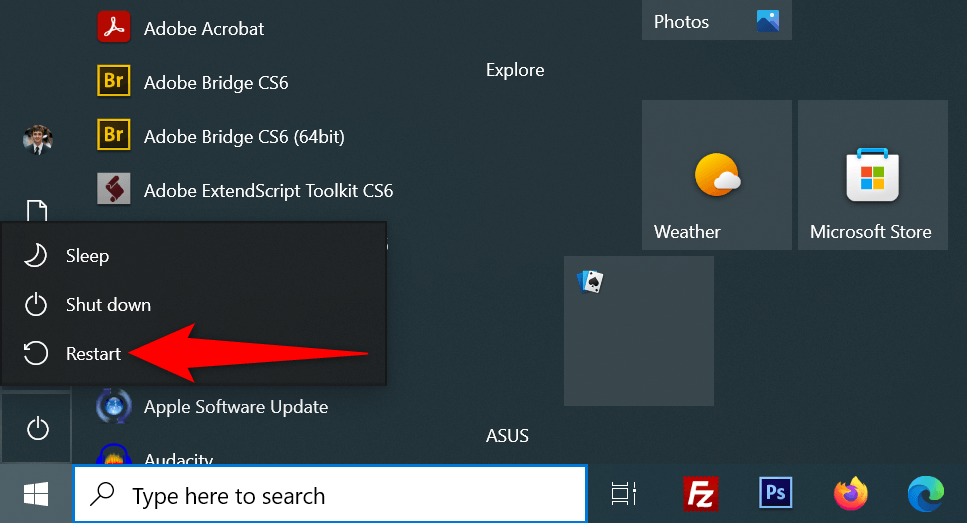
Uruchom ponownie komputer Mac
Po ponownym uruchomieniu otwórz przeglądarkę Chrome lub Edge i sprawdź, czy wystąpił błąd.
Wyłącz podkręcanie procesora, aby naprawić błąd Status_Breakpoint
Przetaktowywanie to proces polegający na zwiększaniu szybkości procesora komputera w stosunku do szybkości domyślnej. Ta sytuacja nie zawsze kończy się dobrze i możesz napotkać problemy w różnych aplikacjach.
Błąd przeglądarki może wynikać z podkręcony procesor. W takim przypadku użyj narzędzia, którego użyłeś do zwiększenia i zmniejszenia szybkości procesora. Po przywróceniu domyślnej szybkości procesora problem z przeglądarką powinien zostać rozwiązany.
Wyłącz przyspieszanie sprzętowe w Chrome i Edge
Przyspieszenie sprzętowe to funkcja w przeglądarkach Chrome i Edge, która wykorzystuje procesor graficzny komputera do obsługi określonych procesów, co zmniejsza obciążenie procesora. Jeśli napotkasz problemy w przeglądarkach, spróbuj wyłączyć tę funkcję.
Możesz ponownie aktywować tę funkcję w dowolnym momencie.
Chrome
- .
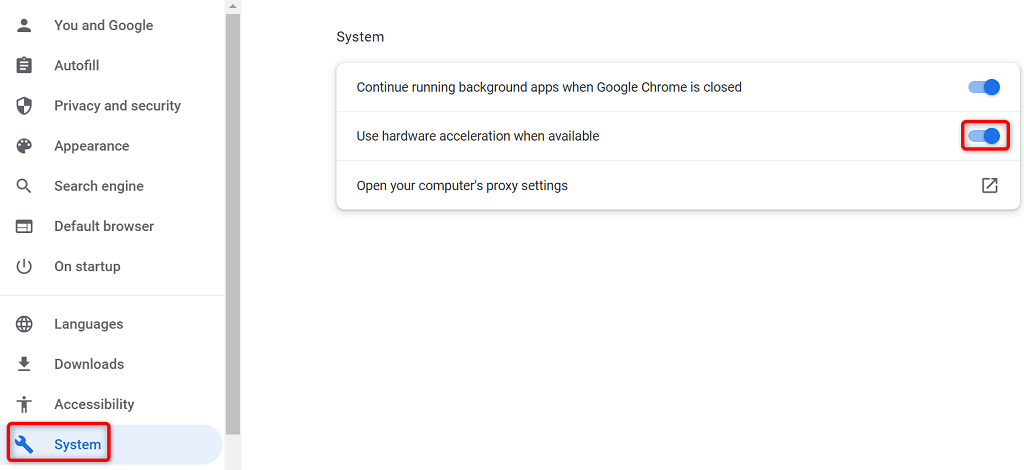
Krawędź
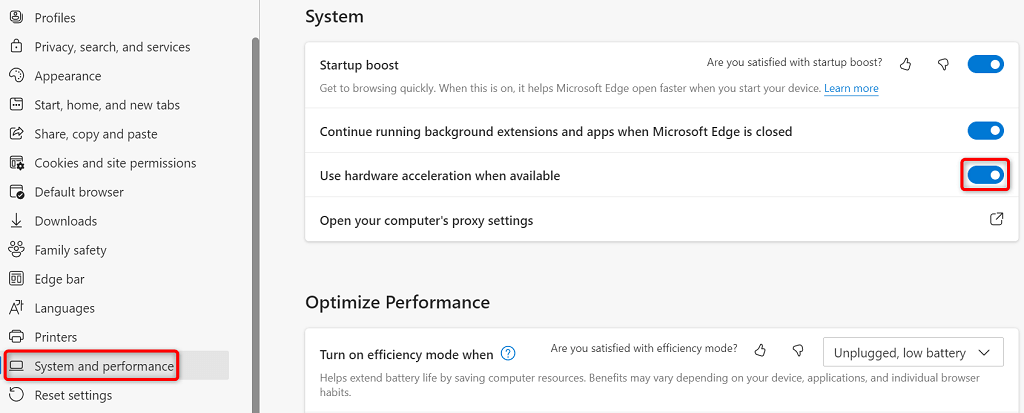
Zresetuj wszystkie flagi w przeglądarce Chrome i Edge
Eksperymentalne funkcje przeglądarek Chrome i Edge nazywane są flagami. Te flagi umożliwiają aktywację i korzystaj z funkcji, które nie są jeszcze oficjalne w Twojej przeglądarce. Jedna lub więcej z tych nieoficjalnych funkcji może powodować błąd „status_breakpoint” w Twoich przeglądarkach.
Na szczęście możesz zresetować wszystkie flagi kilkoma kliknięciami, co naprawi komunikat o błędzie.
Chrome
chrome://flags
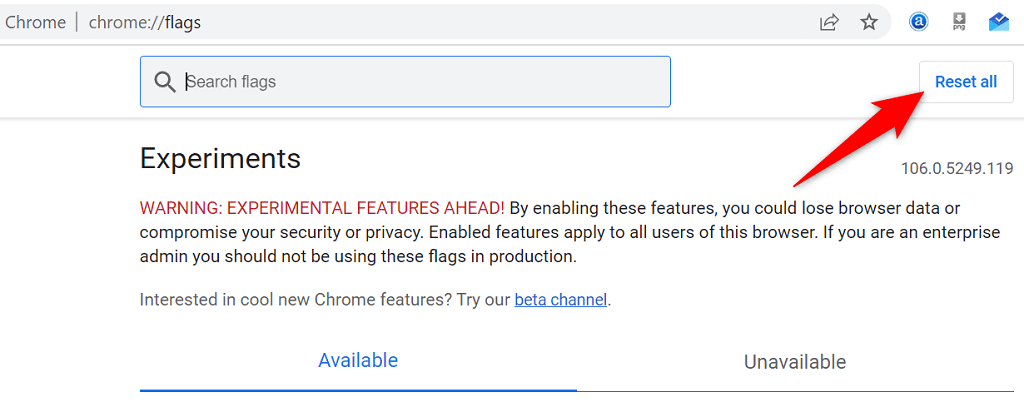
Krawędź
edge://flags
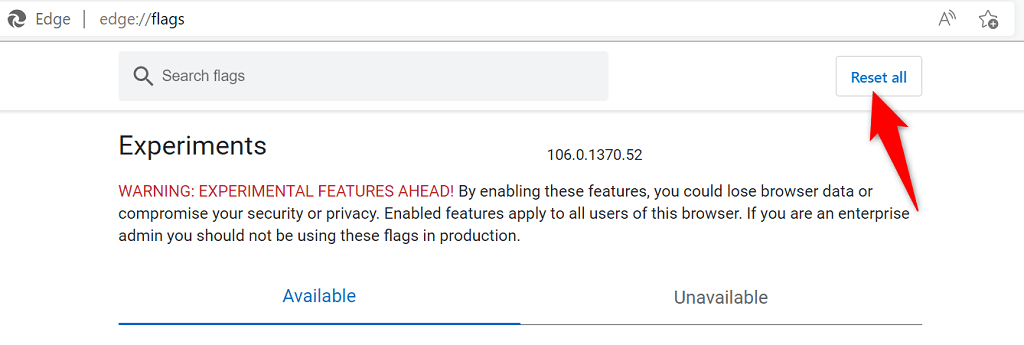
Wyłącz rozszerzenia w przeglądarce Chrome i Edge
Rozszerzenia dodają więcej funkcji do przeglądarek, dzięki czemu możesz w pełni wykorzystać możliwości swojej ulubionej aplikacji do przeglądania stron internetowych. Czasami możesz zainstalować wadliwy dodatek, który powoduje różne problemy.
Możesz wyłączyć wszystkie zainstalowane rozszerzenia i sprawdzić, czy to rozwiąże problem. Jeśli chcesz, włącz później ponownie rozszerzenia przeglądarki.
Wyłącz rozszerzenia Chrome.
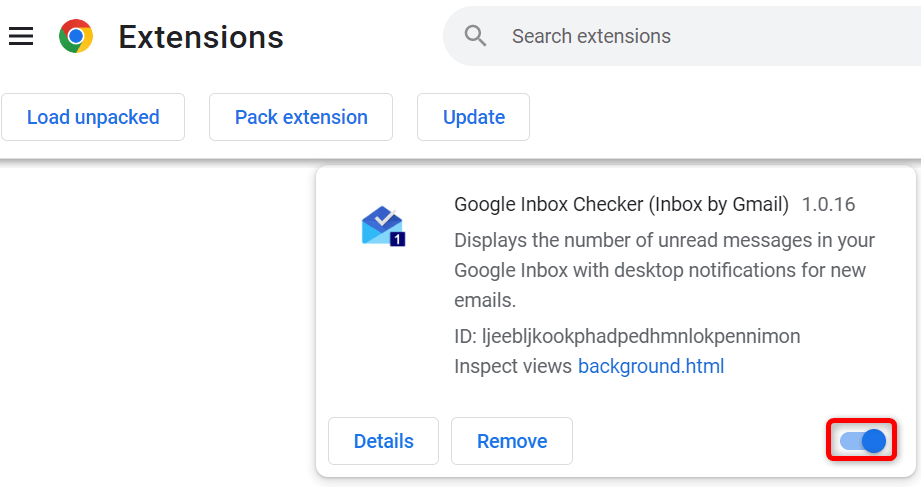
Wyłączrozszerzenia Edge
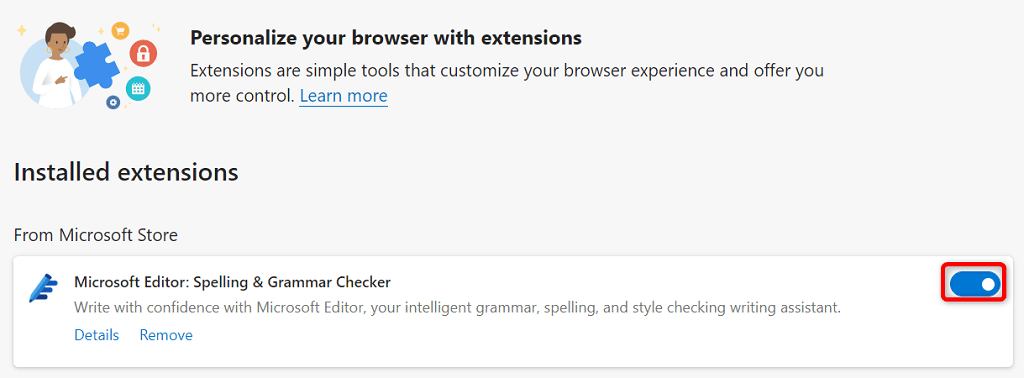
Zaktualizuj przeglądarki internetowe Chrome i Edge
Błąd „status_breakpoint” może wynikać z nieaktualnej wersji przeglądarki internetowej. Stare wersje przeglądarek często mają wiele problemów, które nowsze wersje rozwiązują. Aktualizuj także wszystkie zainstalowane aplikacje, w tym przeglądarki internetowe.
Możesz rozwiązać swój błąd do aktualizację przeglądarki Chrome lub Edge do najnowszej wersji.
Aktualizuj Google Chrome
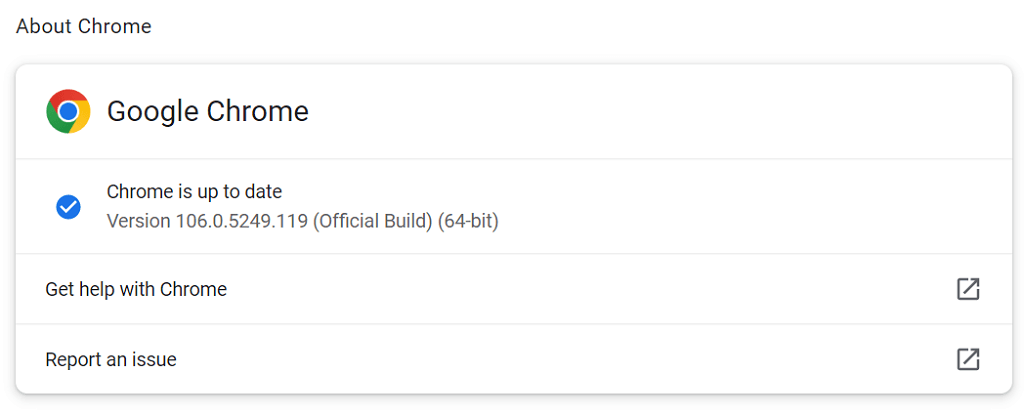
Twoja przeglądarka Google Chrome została zaktualizowana.
Aktualizuj przeglądarkę Microsoft Edge
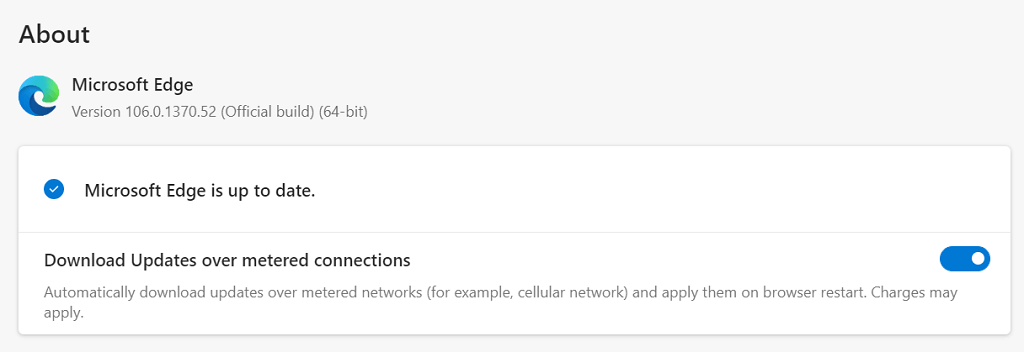
Pomyślnie zaktualizowałeś przeglądarkę Microsoft Edge.
Napraw błąd punktu przerwania stanu, aktualizując system operacyjny
Podobnie jak przeglądarki internetowe, powinieneś aktualizować system operacyjny swojego komputera, aby mieć jak najmniej błędów. Prawdopodobnie uda Ci się naprawić błąd przeglądarki do aktualizację systemu Windows lub system operacyjny macOS do najnowszej wersji..
Aby zaktualizować system operacyjny, potrzebujesz jedynie aktywnego połączenia internetowego.
Zaktualizuj komputer z systemem Windows
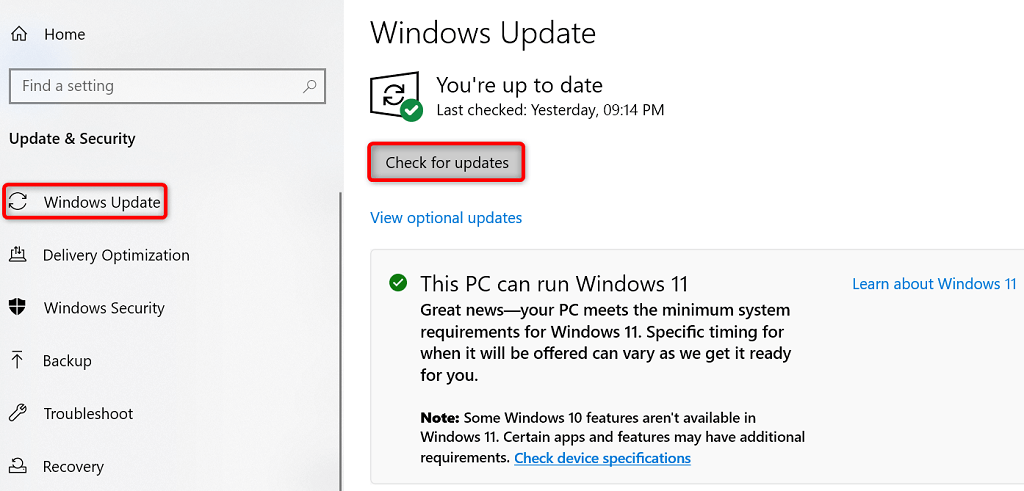
Zaktualizuj komputer Mac
Zresetuj ustawienia przeglądarki Chrome i Edge, aby rozwiązać problem z kodem błędu: Status_Breakpoint
Jeśli Twoje przeglądarki internetowe nadal wyświetlają błąd „status_breakpoint”, ustawienia przeglądarki mogą być nieprawidłowo skonfigurowane. Możesz to naprawić do resetowanie ustawień do ustawień fabrycznych.
To spowoduje usunięcie niestandardowych opcji ustawień i przywrócenie domyślnych wartości ustawień przeglądarki.
Chrome
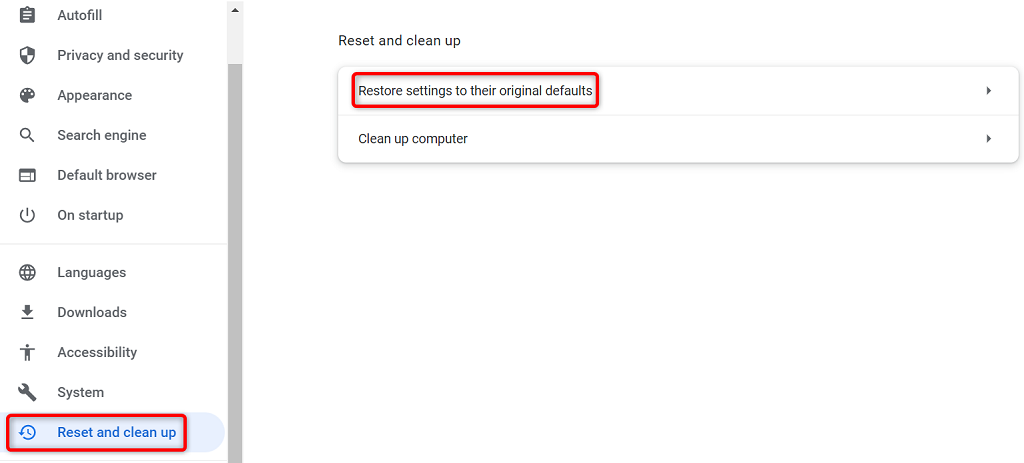
Krawędź
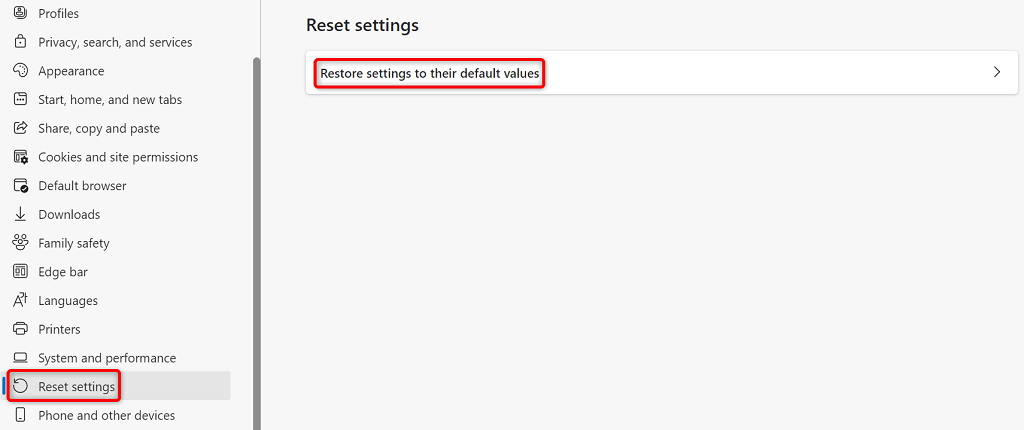
Napraw problemy z przeglądarką, aby surfować po Internecie bez zakłóceń
Problem z przeglądarką jest frustrujący, ponieważ nie możesz uzyskać dostępu do ulubionych witryn niezależnie od tego, co robisz. Na szczęście większość problemów z przeglądarką można łatwo rozwiązać..
Po zastosowaniu powyższych metod przeglądarki Chrome i Edge powinny działać normalnie, umożliwiając kontynuowanie sesji surfowania po Internecie.
.